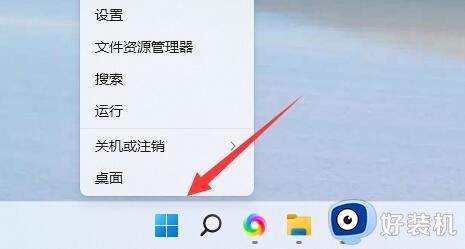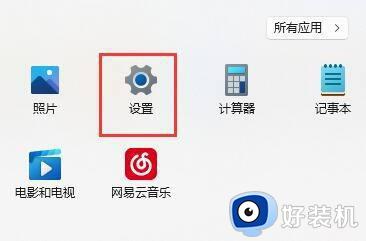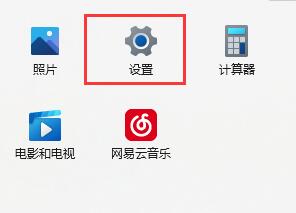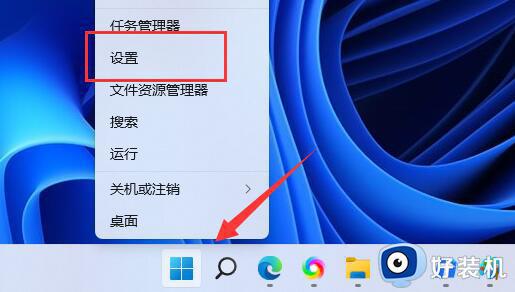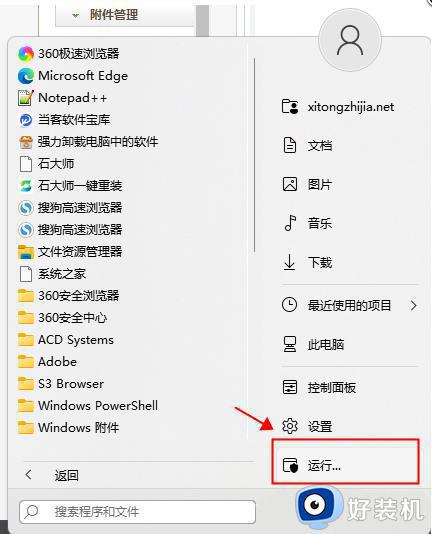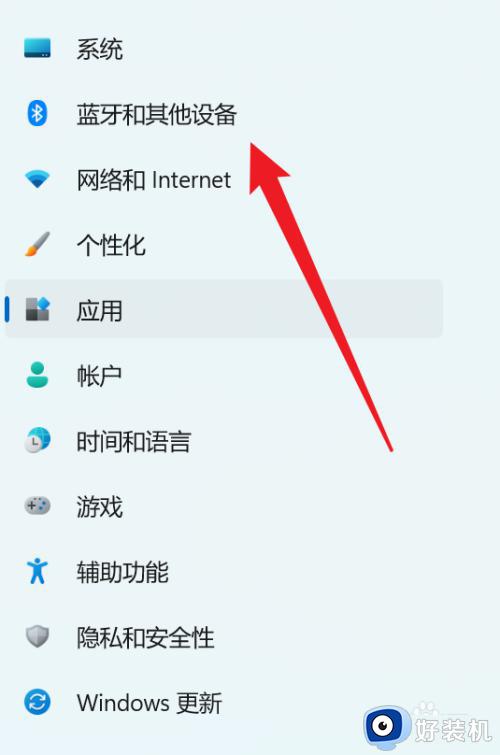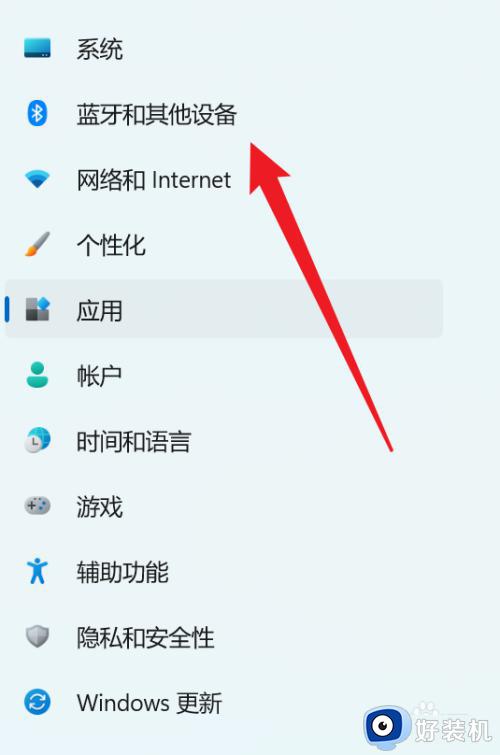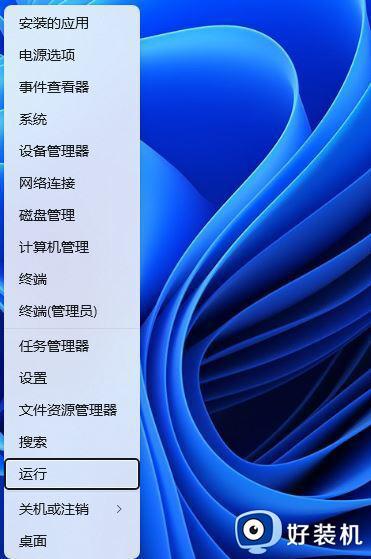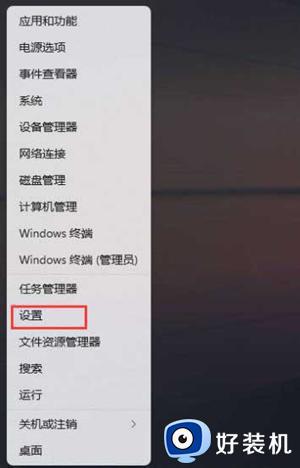win11打印机无法打印文件的解决方法 win11打印机不能打印文件怎么办
时间:2023-05-31 10:27:00作者:zheng
很多用户在使用win11电脑的时候都会由于工作需求在电脑上连接打印机来打印各种文件,但是有些用户发现自己的win11电脑在连接打印机之后调整完打印机设置却发现打印机无法打印文件,这该怎么解决呢?今天小编就教大家win11打印机无法打印文件的解决方法,如果你刚好遇到这个问题,跟着小编一起来操作吧。
推荐下载:windows11中文版镜像
方法如下:
第一步,定位带当前路径为:蓝牙和其他设备——打印机和扫描仪,找到并点击【无法打印的打印机】。
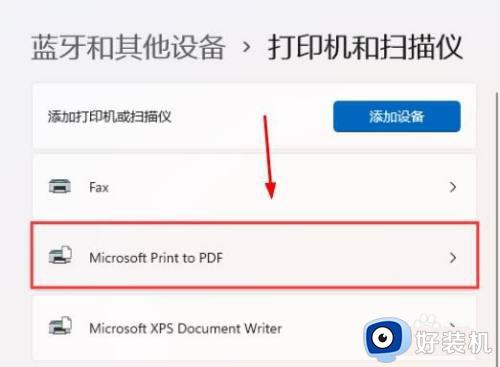
第二步,我们点击打开打印机设置下,点击【运行疑难解答】。
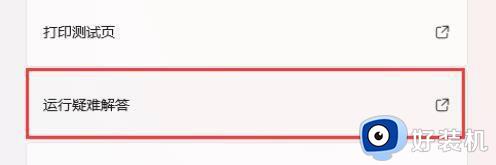
第三步,Windows就会检测问题。如果检测到问题,只需要根据提示进行解决即可。
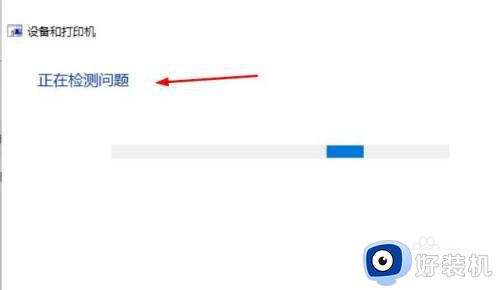
以上就是关于win11打印机无法打印文件的解决方法的全部内容,还有不懂得用户就可以根据小编的方法来操作吧,希望能够帮助到大家。